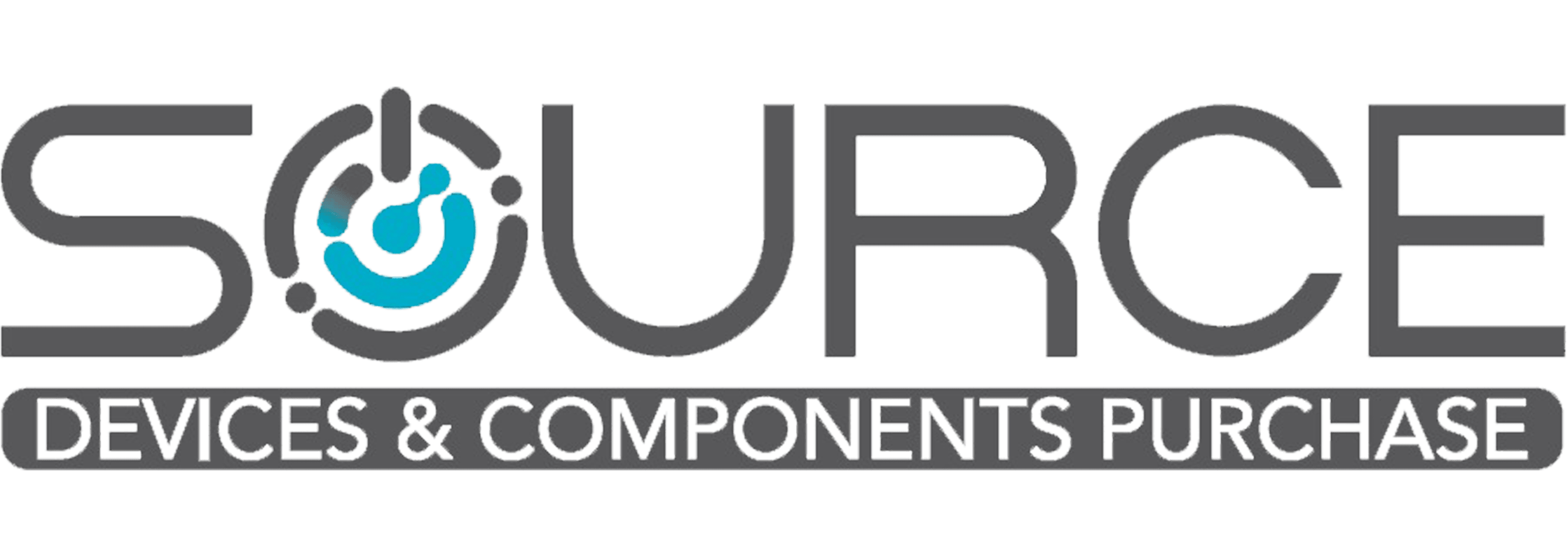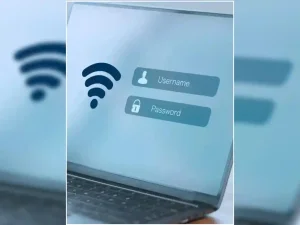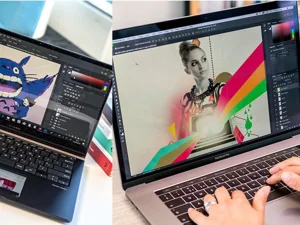راهنمای کانفیگ و تنظیمات مودم دی لینک

یکی دیگر از برندهای برتر حوزه تجهیزات شبکه، D-LINK است. موضوع که در این مقاله به آن می پردازیم، نحوه تنظیمات مودم دی لینک یا همان کانفیگ مودم دی لینک است که بعد از خرید مودم adsl، باید شروع به انجام دادن مراحل آن کنیم.
مراحل کانفیگ مودم دی لینک به نسبت تنظیمات مودم تی پی لینک تفاوت آنچنانی ندارد و فقط تفاوت جزئی در رابط کاربری وجود دارد.
در ادامه مقاله آموزش تصویری نصب مودم d-link، با سورس کامپیوتر همراه شوید.
نحوه تنظیم مودم دی لینک (D-LINK)
برای تنظیمات مودم d'link، در ابتدا باید کابل تلفن خود را به اسپلیتر و کابلی که از اسپلیتر خارج میشود را به پشت مودم خود متصل کنید.
وظیفه اسپلیتر با توجه به روش و شکل ساخت به گونهای است که مانع وجود نویزها در هنگام مکالمه میشود.
حال نوبت به اتصال مودم به کامپیوتر، لپتاپ یا... به واسطه کابل LAN است.
در اتصال این دو به یکدیگر، اینترنتی وجود ندارد و در این شرایط باید تنظیم مودم d-link صورت گیرد.
مرحله اول کانفیگ مودم d'link: ورود به تنظیمات
برای ورود به مودم دی لینک، باید آدرس 192.168.1.1 را در محل مشخص شده مطابق تصویر در مرورگر وارد کنید:
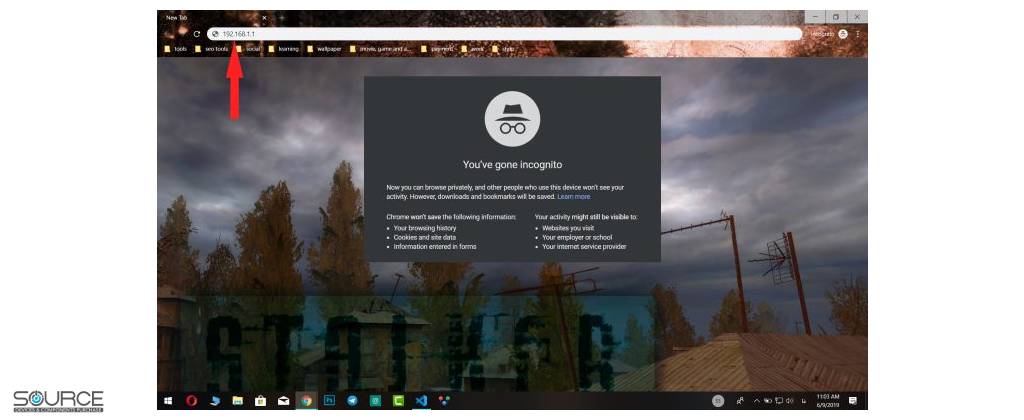
مرحله دوم تنظیمات مودم dlink: وارد کردن یوزرنیم و پسورد
پس از ورود به آدرس بالا، وارد مرحله بعد خواهید شد.
در این مرحله باید دو کد Username و Password را وارد کنید.
نام کاربری و رمز عبور به صورت پیشفرض admin خواهد بود و شما بعد از وارد کردن آن لازم دارید تا رمز خود را برای جلوگیری از هک شدن و مباحث امنیتی تغییر دهید.
مرحله سوم کانفیگ مودم dlink: ورود به Setup Wizard
پس از وارد شدن به صفحه تنظیمات مودم D-link، در ستون چپ روی بخش Wizard بزنید و در ادامه بر روی Setup کلیک کنید تا با قسمت Wizard روبرو شوید.
در پایان بر روی Setup Wizard بزنید تا نصب شروع شود.
مرحله چهارم تنظیم مودم dlink
در این مرحله به صورت کلی شش مرحلهای که برای تنظیمات مودم dlink پیش رو دارید به شما نمایش داده میشود.
در این مرحله با انتخاب گزینه Next وارد مرحله بعد میشوید:
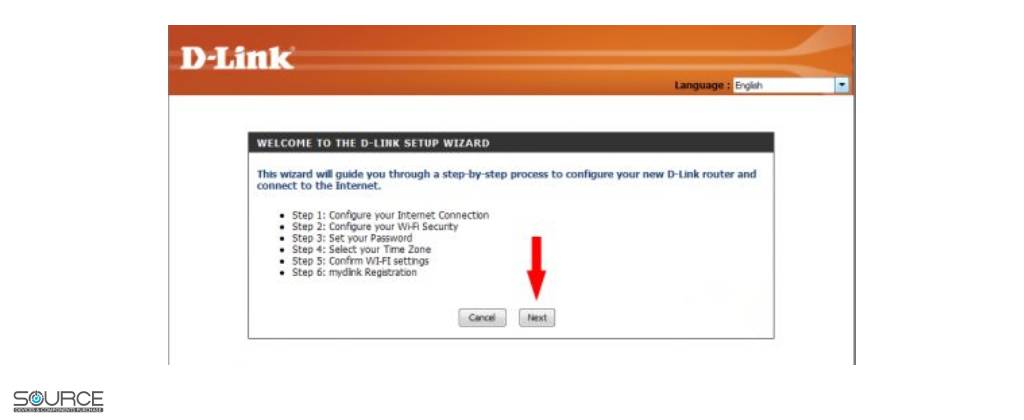
مرحله پنجم تنظیمات دی لینک: تغییر رمز عبور
در این مرحله شما میبایست رمز ورود خود را برای افزایش امنیت تعویض کنید.
در بخش اول رمز پیشفرض که admin بود، در بخش دوم رمز جدید و در بخش سوم باید تکرار رمز جدید را وارد کنید.
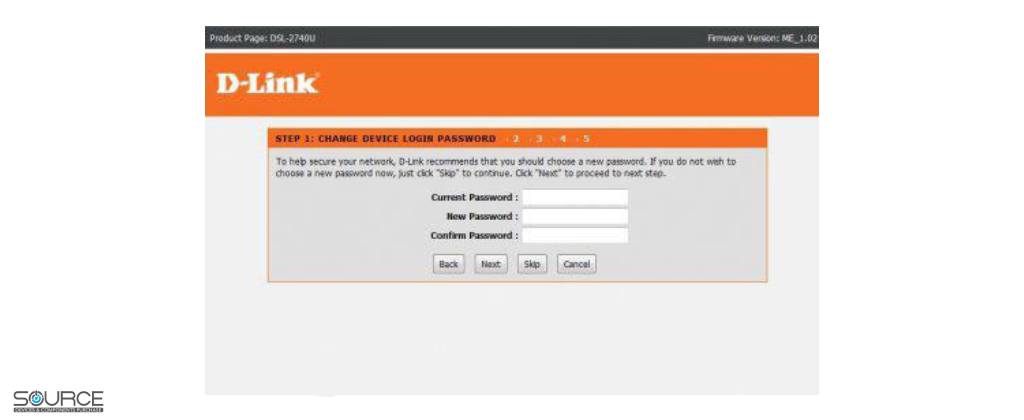
مرحله ششم تنظیمات مودم d link: تایم زون را مشخص کنید!
پس از تایید رمز و انتخاب گزینه next، شما وارد مرحله بعد خواهید شد.
در این مرحله باید تایم زون خود را اگر ساکن ایران هستید؛ تهران انتخاب کنید.

مرحله هفتم کانفیگ مودم d link: تکمیل اطلاعات
یکی از مهمترین تنظیمات مودم dlink بخش تکمیل اطلاعات است.
در این بخش شما اطلاعاتی که برای شروع به کار دستگاه لازم است را وارد کنید؛ برای هر کدام از اطلاعات کافیست موارد زیر را در محل های مورد نظر قرار دهید:
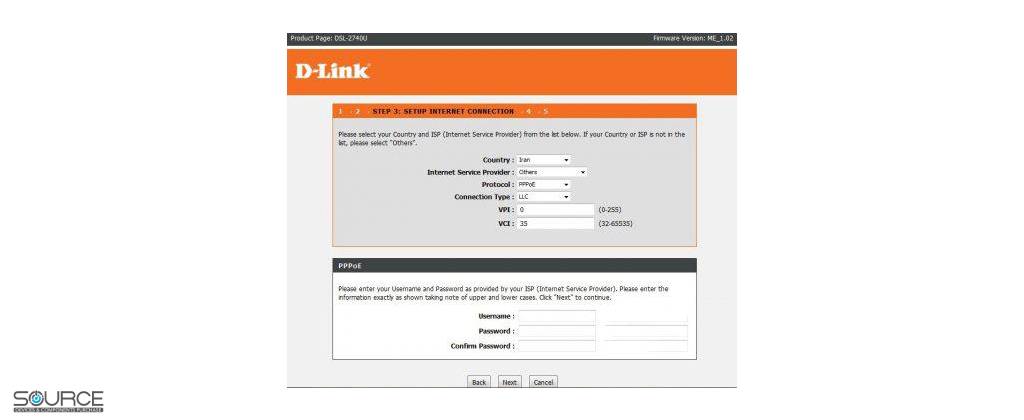
- Country: Iran
- ISP: Other
- Protocol: PPPOE
- Connection type: LLC
در این قسمت برای وارد کردن کد ADSL نیاز به تماس با شرکت ارائه دهنده خدمات دارید.
در انتهای همین مرحله لازم دارید تا برای اتصال به اینترنت کدهای دریافتی از ارائه دهنده اینترنت را در این قسمت را دریافت کنید.
مرحله هشتم تنظیمات مودم d-link: نام SSID و تنظیمات امنیتی
اما در این قسمت به عنوان آخرین بخش تنظیمات مودم DLINK لازم است تا نام مودم خود یا همان SSID را انتخاب کنید.
همچنین برای امنیت بیشتر لازم است تا در قسمت Security level گزینه WPA2 را انتخاب کنید.
در بخش visibility status برای دیده شدن وای فای شما در لیست وای فای گزینه Visible را انتخاب کنیدو در پایان روی دکمه Next بزنید.
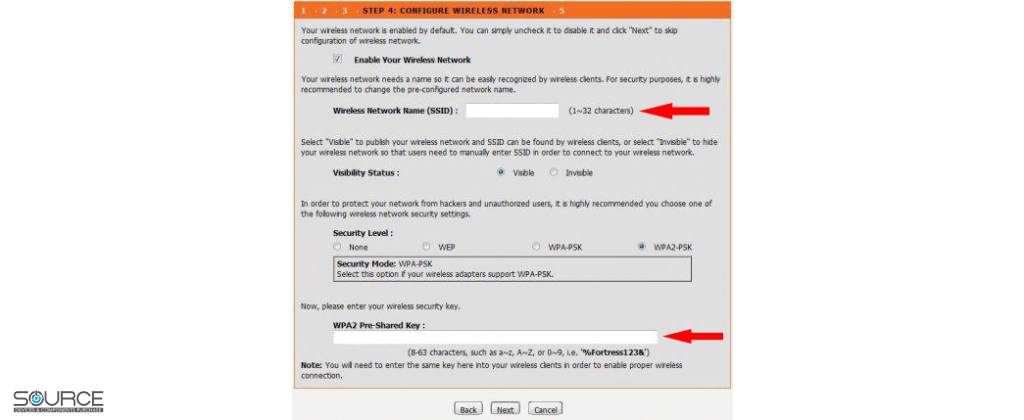
مرحله نهم تنظیمات مودم دی لینک: تایید نهایی
در این محله لازم است تا برای تایید تمامی اطلاعات وارد شده که در تصویر مشاهده میکنید، گزینه Apply را بزنید.
شاید برای تان مفید باشد: